Megfelelően szerelje zend a denwer
Hogyan kell telepíteni Zend a helyi számítógépen?
Az oldalon letölthető telepítőkészlet Linux platformon, a Windows, a Mac OS X maga Zend Optimizer telepítési folyamat igen egyszerű, és nem igényel speciális ismereteket. Futó EXE fájlt, akkor csak meg kell, hogy kövesse az utasításokat a varázsló a nyitható ablakok.
A klasszikus módon telepíthető Zend Optimizer
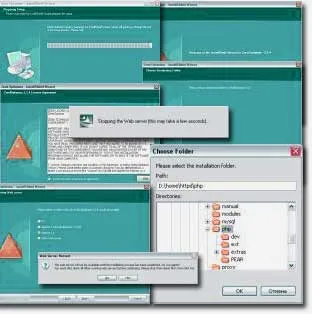
1. ábra A telepítési folyamat Zend Optimizer
1. A telepítő varázsló ellenőrzi a számítógép konfiguráció és a jelenléte már korábban telepített változat a Zend Optimizer-a.
2. Ezután az üdvözlő szöveg után, és a megállapodás feltételeit a licencszerződést, akkor ki kell választania azt a mappát, amelybe telepíteni a Zend Optimizer (a gomb „tallózás”..).
Alapértelmezésben Zend Optimizer kerül a mappa C: Program FilesZendZendOptimizer-3.x.x
3. A kiválasztás után kattintson a „Tovább” gombra, és lépjen a webszerver, amely fut Zend Optimizer, lehet, hogy egy IIS webszerver, Apache 1.x, 2.x Apache, stb
Ez elég ahhoz, hogy meghatározza a verzió van telepítve az Apache Denver, és a telepítő automatikusan konfigurálja a webszervert dolgozni Zend Optimizer-én.
4. Válassza (határozza meg) a helyét a php.ini fájlban. Párbeszéd révén „tallózás”. Gomb jelzi, hogy a telepítő a helyes utat, hogy a mappát, amelyben a fájl található.
5. Az írás PHP konfigurációs fájl beállításait, akkor arra kérjük, hogy válassza ki a helyét a web szerver. A számunkra ismerős „böngészés” gombra, adja meg a mappát, amelyben a korábban Denver.
6. Igazoljuk az információk helyességének összegyűjtjük és folytassa közvetlenül a telepítés Zend Optimizer-a.
7. Várjuk az ablakon - „A telepítés befejezése”. Ha láttad, akkor telepítsd Zend Optimizer sikeres.
8. Hit "Befejezés" gombra. Minden.
Itt a klasszikus módon telepíthető Zend Optimizer modult, de van egy másik módja annak, hogy telepíteni Zend-a, egyszerűbb és kényelmesebb:
Népi telepítési módszert Zend Optimizer
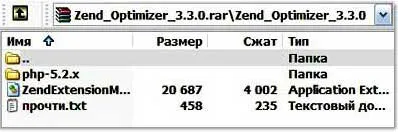
A 2. ábra mutatja a tartalmát egy archív
2. lépés: Helyezze a fájlt az archív és ZendExtensionManager.dll php-5.2.x mappájának a Web szerverekhez / usr / local / php5, amely a Denver
3. lépés: írja változások a php.ini fájlban. amelynek székhelye ugyanabban a mappában (Web szerverekhez / usr / local / php5).

3. ábra mappa tartalma Web szerverekhez / usr / local / php5
Végén a Web szerverekhez / usr file / local / php5 / php.ini fel ezt a sort:
[Zend]
zend_extension_ts = "/usr/local/php5/ZendExtensionManager.dll"
zend_extension_manager.optimizer_ts = "/ usr / local / php5 /"
zend_optimizer.enable_loader = 1
zend_optimizer.optimization_level = 15
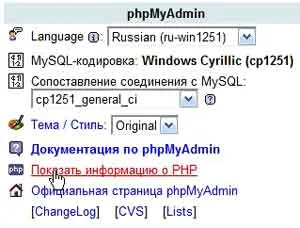
Közel az elején a megjelenő oldalon (az első táblázatot), azt látjuk, a megjelenése az alsó két sor (kiemelve keret), azt mondja, a sikeres kapcsolatot a szükséges könyvtárak.
Ez azt jelenti, hogy minden rendes és a Zend Optimizer készen áll a munka és a védelem a nevét a jólét. Amit én szeretnék!
Program for Windows:
Programok az interneten:
Mini játékok / rajzfilmek:
Minden tanulók és diákok:
Kezdő számítógép-felhasználók számára: